Стандартная программа «Фотографии» не шибко-то и удобна для просмотра изображений. В свежих версиях Windows 10 её функциональность сильно расширилась — теперь можно рисовать и накладывать фотоэффекты, но с основой задачей по-прежнему справляется плохо — долго открывается и тормозит. Существуют десятки программ, выполняющих задачу, но по-настоящему отличных среди них мало.
В обзоре — одна из лучших программ просмотра фотографий Imagine. Бесплатная, быстрая и с поддержкой русского языка.
Чем Imagine уникальна
Творение корейского разработчика Седжина Чуня не имеет прямых аналогов. Всё дело в лицензии на использование. Программа абсолютно бесплатна.
Автор разрешает безвозмездно устанавливать программу не только дома, но и в организациях. Ограничений нет. Можно пожертвовать любую сумму денег, чтобы получить ускоренную техническую поддержку.
Это отличает Imagine от схожих по функциональности XnView и IrfanView, бесплатных только для некоммерческого использования.
Где скачать Imagine
Официальный сайт: http://www.nyam.pe.kr/dev/imagine/
- 32-битная версия, запустится на 32 и 64-битных Windows XP/Vista/7/8/10: Imagine_1.1.4_Unicode.exe
- Версия только для 64-битных Windows: Imagine_1.1.4_x64_Unicode.exe
- Версия для Windows 95/98/ME (да, есть и такая!): Imagine_1.1.0.exe
С каждой новой версией ссылка меняется, не ленитесь скачивать с официального сайта.
Так как сайт автора периодически сильно тормозит, запаковал в архив актуальные на середину сентября 2018 года версию 1.1.0 и плагины к ней.
Установка
Ставится программа элементарно — скачали, запустили, клацнули несколько раз «Next», выбрали язык (есть русский!), указали, какие типы файлов открывать и готово.
Есть только нюанс, не зависящий от разработчика — в Win10/11 окно выбора ассоциаций с форматами файлов не работает. Это ограничение безопасности современных версий Windows. Можно зайти в Параметры — Приложения — Приложения по умолчанию — Просмотр фотографий — выбрать из списка Imagine.
Тогда все фото будут открываться в Imagine Image Viewer.
Обзор фотографий
Это базовая функция, которой не хватает во многих бесплатных просмотрщиках фото.
В других бесплатных аналогах типа FreeVimager, FuturixImager, JPEGView фотографии открывать можно, но переходить в режим просмотра каталога двойным щелчком мыши — нет. Извольте переключаться между файлами или закрывать, открывать в системном Проводнике папку и смотреть, какие ещё фото есть. Режим обзора есть разве что в FocusOn Image Viewer (тоже абсолютно бесплатная софтина и тоже корейская), но она не так удобна в обращении.
Автор дал возможность гибко настроить интерфейс. При желании можно выключить ненужные элементы и оставить, например, только просмотр файлов таблицей.
Просмотр фото
Конечно, можно смотреть фотографии. Это основная функция программы и она работает нормально.
Есть поддержка мета-тегов (EXIF информации об устройстве, на котором сделан снимок).
Редактирование
Это слабая сторона Imagine. Можно можно обрезать, повернуть, отразить картинку, наложить несколько простых эффектов и изменить размеры.
Любопытно, что для изменения размера картинки задействован хорошо себя зарекомендовавший алгоритм Lanczos3. С его помощью можно добиться резкости при уменьшении и минимума пиксельного шума при увеличении снимков.
Из необычного — замена цветовых каналов RGB, изменение цветности и создание многостраничных изображений.
Конвертация
Можно выделить все файлы в каталоге, нажать Сервис — Пакетное конвертирование и разом изменить формат фотографий.
Попутно можно изменить размер и наложить фильтры.
Снимки экрана
Imagine умеет делать скриншоты (снимки экрана). Функция вызывается в меню Сервис — Захват экрана.
Наворотов нет, просто небольшое улучшение по сравнению с кнопкой Print Screen. Есть способы снимать экрана получше: Как сделать снимок экрана.
Переименование файлов
Можно скопом переименовать много файлов (Сервис — Групповое переименование). В имени можно указать свойства фотографии, в том числе EXIF мета-теги.
Можно даже вписать в имена GPS-данные снимка, рассортировав фотографии по местоположению! К сожалению, функцию протестировать не смог, так как телефон из-за бага в прошивке отказывается записывать информацию о текущих координатах во время съёмки.
Достоинства Imagine Image Viewer
1. Быстро работает.
Сильная сторона программы — высокая скорость работы. Фотографии шустро открываются на старых ПК 15-летней давности с Pentium D и 1 Гб ОЗУ.
2. Есть режим обозревателя.
Немаловажен нормальный режим обзора файлов. Другие либо вовсе работают с одиночными изображениями, либо показывают эскизы лентой с краю экрана, что не позволяет окинуть глазами большое количество фотографий одновременно. В Imagine же всё пристойно: присутствуют несколько режимов отображения, есть кнопка показа и скрытия неподдерживаемых файлов, превращающая в простой аналог Проводника Windows, а также поддерживаются популярные форматы файлов: Jpeg, PNG, GIF, BMP, TIFF.
3. Приличные возможности настройки.
Imagine позволяет отрегулировать много опций. Например, можно ускорить работу, забиндив клавиши на частые действия.
4. Дополнительные утилиты: массовая конвертация файлов, их переименование, скриншотер, работа с многостраничными изображениями. Последнее помогает увидеть все страницы в сканах документов, сохранённых в формате TIFF — меня это часто выручает. В большинстве программ видно только первую страницу.
Недостатки и их решение
1. Неудачная привязка клавиш по умолчанию.
Переключение между фотографиями выполняется кнопками мыши, а в режим обозревателя можно попасть только через контекстное меню и по клавише Enter. Это дико неудобно после XnView, IrfanView, Adobe Bridge и ACDSee — там как-то всё интуитивней.
Решение: настроить! Меню Настройки — Настройки — вкладка Мышь. Там можно назначить клавишам мыши любые действия.
2. Не открывает .NEF файлы (то же самое, что и RAW).
Автор решил не затачивать программу под потребности владельцев профессиональных камер. Поэтому по умолчанию Imagine не может открывать файлы этого формата.
Решение: плагин Digital Camera Raw Image Format Plugin с официального сайта Imagine. После его распаковки в каталог c:\Users\имя_пользователя\AppData\Local\Imagine\Plugin\ программа научится открывать файлы 18 форматов, используемых фотоаппаратами: 3FR, ARW, CR2, CRW, DCR, DNG, ERF, KDC, MOS, MRW, NEF, ORF, PEF, RAF, RAW, SRW, SR2, X3F.
3. Неработающая функция сканирования.
Интересная фишка — поддержка сканеров. По идее через меню Файл — Получить данные должно появиться окно драйвера сканера, чтобы можно было получить изображение с устройства, поддерживающего популярный протокол TWAIN. На практике на трёх ПК со сканерами ничего не происходит. При попытке указать сканер через меню Файл — Выбрать TWAIN-источник появляется ошибка «Файл не найден».
Решение: пользуйтесь софтом, лучше приспособленным для этой задачи. Например, бесплатной утилитой с открытым исходным кодом NAPS2.
4. Редкий выход новых версий.
Ничего страшного, если программа долго не обновляется, лишь бы работала нормально. Но вдруг автор забросит своё творение? Версия 1.0.8 вышла 24.09.2011, 1.0.9 — 20.11.2012, а 1.1.0 — 31.07.2018. Между двумя последними версиями прошло более пяти лет.
Итог
Можно попенять программу за отсутствие полноценного графического редактора, поддержки «из коробки» формата RAW и много за что ещё, но на это можно сказать одно: а что вы хотели от бесплатной программы? По-настоящему бесплатной, автор совершенно безвозмездно дарит плоды своего труда.
Мне Imagine очень помогает в работе. Не такая тяжёлая, как XnView, она отлично работает на старых ПК — быстро и без сбоев.
Если вам программа тоже пригодится — закиньте Седжину Чуню пару долларов. Да и я тоже не откажусь от поддержки на развитие сайта, чтобы и дальше рассказывать про такие жемчужины из мира софта.

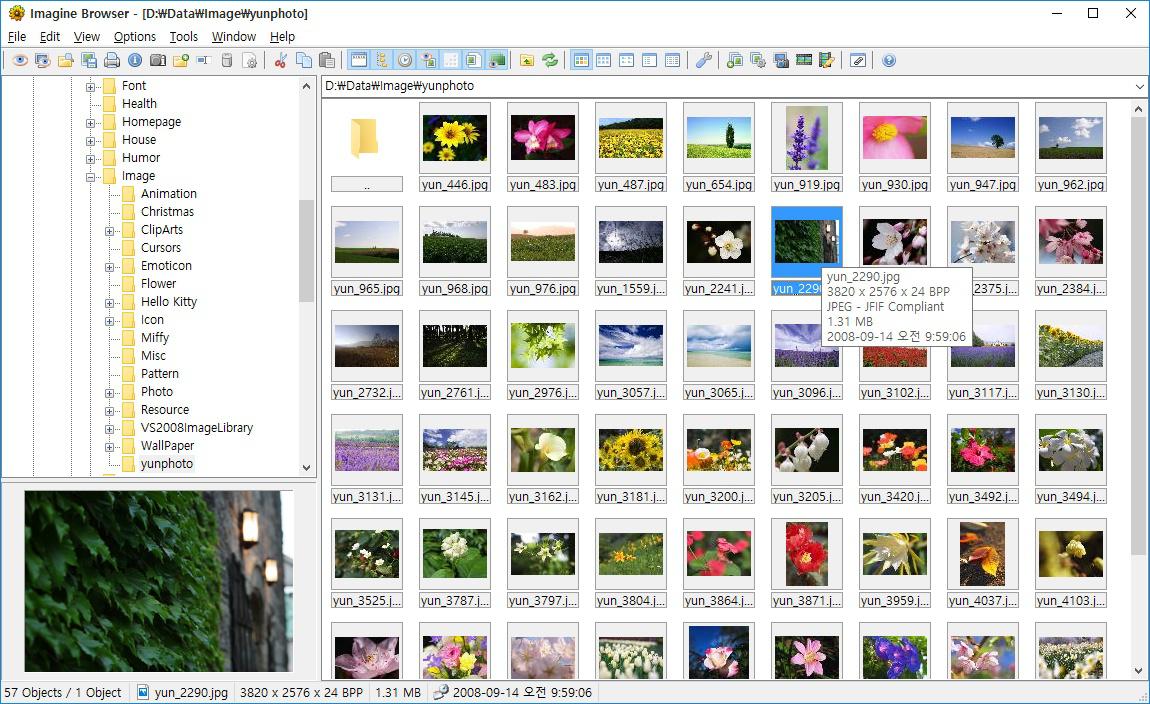
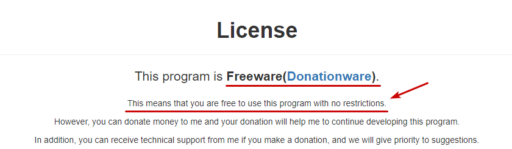
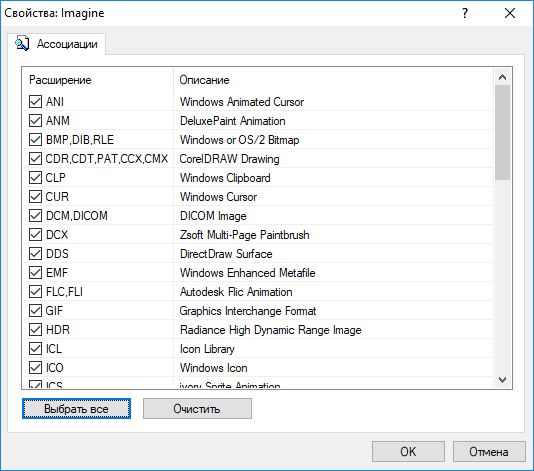
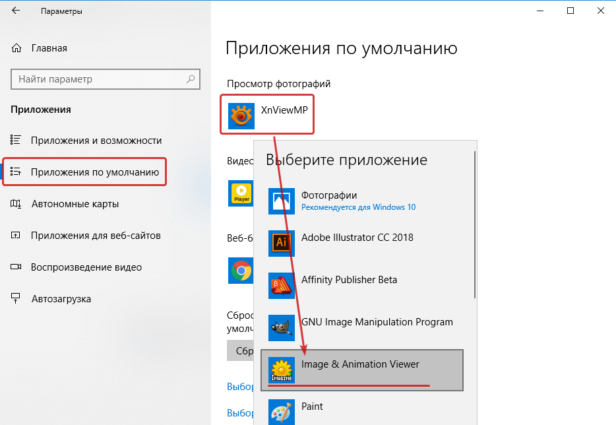
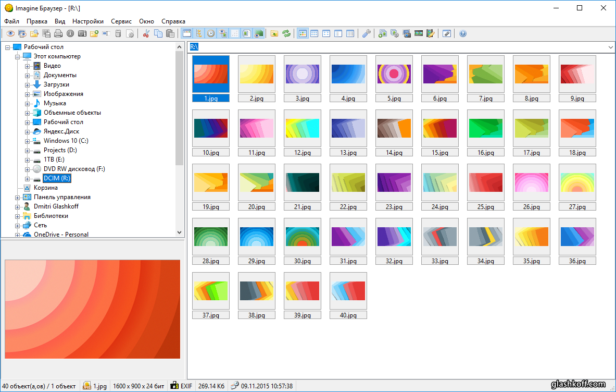
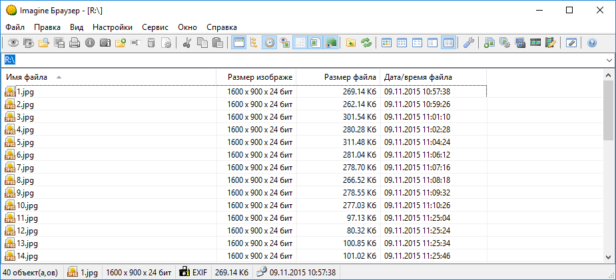
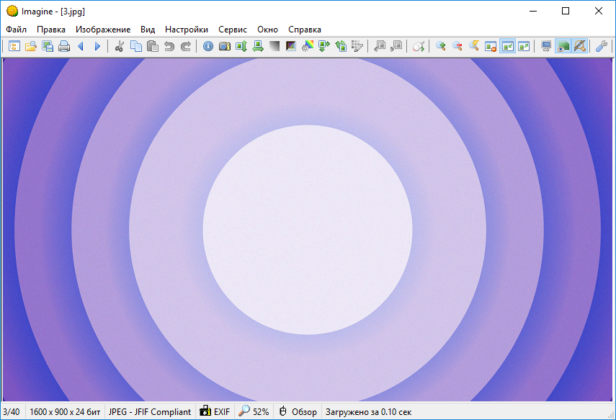

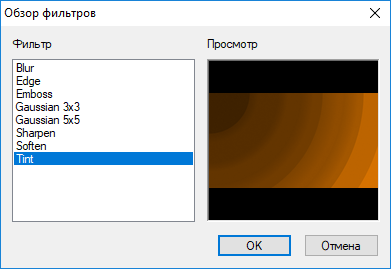
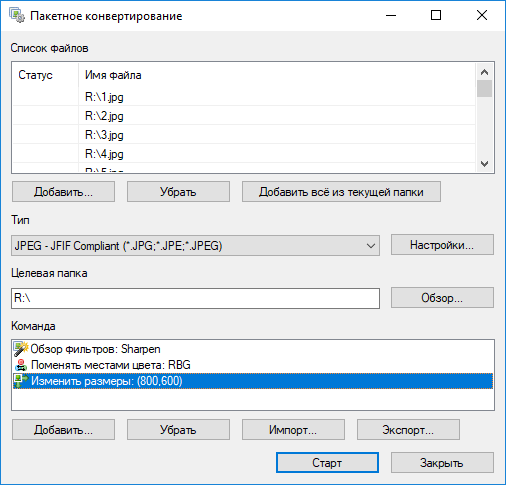
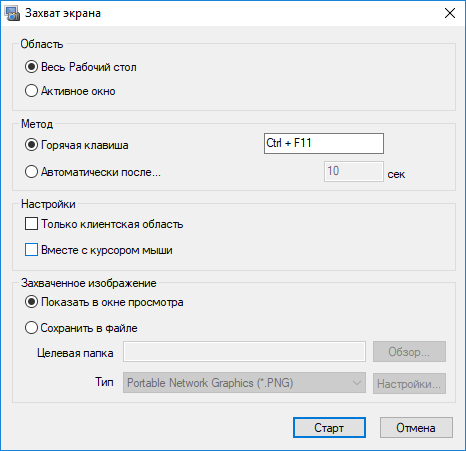

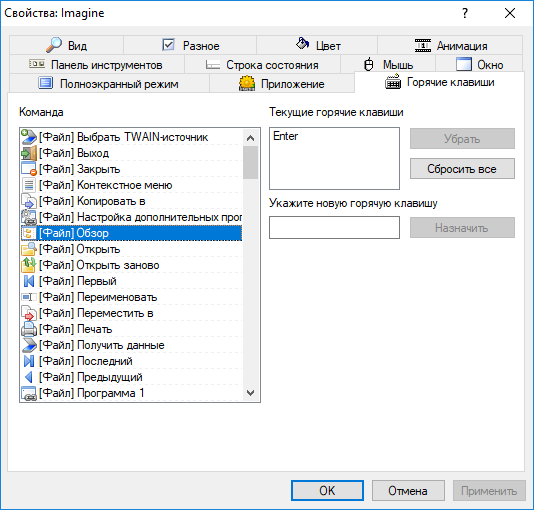


не показывает превью видео файлов, и посему пользоваться им для упорядочивания домашней библиотеки фото-видео не получится.
Есть альтернатива проводнику виндоус? (ибо у меня проводник виндоус вообще не показывает никаких превью после очередного обновления, ни картинок, ни видео).
Есть XnView. Однако превью зависит от системы. Настройка «Всегда отображать значки, не эскизы» в «Параметрах Проводника» (если у вас Win10) выключена? Тогда, может быть, что-то вроде K-Lite Codec Pack может помочь хотя бы с видео. Но в первую очередь необходимо проверить целостность системных файлов и/или откатиться до точки восстановления, ибо мало ли что у вас сломалось помимо превьюшек.
Добрый день!
Заинтересовала программа imagine.
Поставил, попробовал. На первый взгляд, все отлично.
Но есть проблема с отображением GPS-данных из просматриваемого файла: выводит на какой-то корейский сайт.
Как бы настроить отображение GPS-данных на Гугл или Яндекс? Да хоть куда, чтобы по-русски! В крайнем случае — английский сгодится…
С уважением,
Сергей.
На сайте программы автор оставил свой email — напишите ему, ибо только он имеет возможность доработать Imagine.
Спасибо! Жаль, что нет готового решения.
Добавьте, пож-та, инфу: он поддерживает ICO !!! По пальцам одной руки таких прог…
И спасибо за ваш сайт!